Kui kasutate mitut seadet, milles töötab Windows 10, võiksite soovida, et kõigil neil seadmetel oleksid sarnased seaded. Näiteks võib olla mõni parool, mille olete seadmesse salvestanud, nii et te ei pea seda iga kord sisestama. On tõenäoline, et soovite, et see parool salvestataks ka teistesse seadmetesse. See oleks ohutu, kuna see seade on ka teie ja mugav. Mõnikord kulutame süsteemi välimuse kohandamiseks ja isikupärastamiseks palju aega. Oletame, et see teile meeldib ja soovite kõigis oma seadmetes samu välimuse seadeid. Nende seadete käsitsi rakendamine kõikides seadmetes võib olla tülikas ja aeganõudev. Selle vältimiseks võite lihtsalt sünkroonimisseaded sisse lülitada ja samad välimuse seaded salvestatakse kõikidesse seadmetesse. Allpool on loetelu funktsioonidest, mida saab Windows 10-s sünkroonida:
- Konto
- Paroolid - salvestab kõik seadmetesse salvestatud paroolid. Veebisaitidele, wifi-le jne.
- Teema - see kontrollib välimuse seadeid, näiteks töölaua teema, tegumiriba seadeid
- Keele eelistused - see kontrollib kuupäeva, kellaaja, keele ja piirkondlikke sätteid
- Juurdepääsu lihtsus - see kontrollib heli, klaviatuuri ja hiire seadeid jne.
- Muud aknaseaded - käsuviiba seaded, brauseri seaded, tippimine. Kontrollige seda link lisateabe saamiseks.
Selles artiklis saate arutada erinevaid võimalusi lemmikute, esinemiste ja muude seadete sünkroonimiseks kõigi teie seadmete vahel. Vaatame ka, kuidas sünkroonimisseaded välja lülitada.
1. meetod: menüüst Seaded
1. samm: avage klahve hoides käsk Run Windows + r samal ajal.
2. samm: sisestage avanenud aknas käsk run, ms-seaded: sünkroonimine, ja tabas Sisenema.
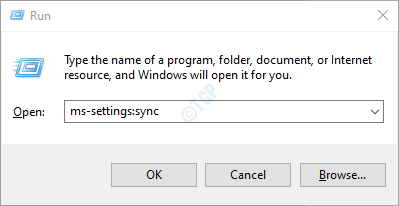
3. samm: kuvatavas aknas valige Lülitage sünkroonimine sisse,
1. Lülita all olev nupp Sünkroonimisseaded kuni Lülitage sisse
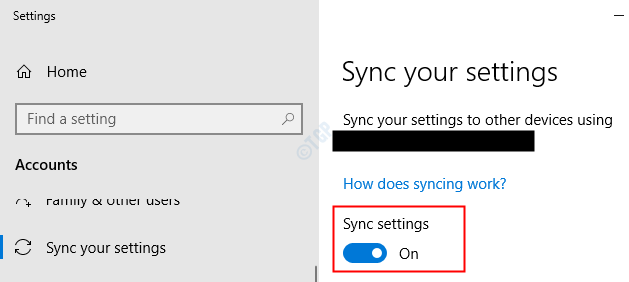
2. Alles pärast seda saate kontrollida Individuaalsed sünkroonimisseaded funktsiooni keerates ON või OFF teie eelistuse põhjal.
MÄRGE :
- Kui nupud on sisse lülitatud, neid kuvatakse sinine värv.
- Kui nupud on välja lülitatud, neid näidatakse valge värv.
Näiteks kui soovite kõigi seadmete kõigi funktsioonide sünkroonimise sisse lülitada, lülitage nupud kõigi funktsioonide sisselülitamiseks, nagu allpool näidatud.
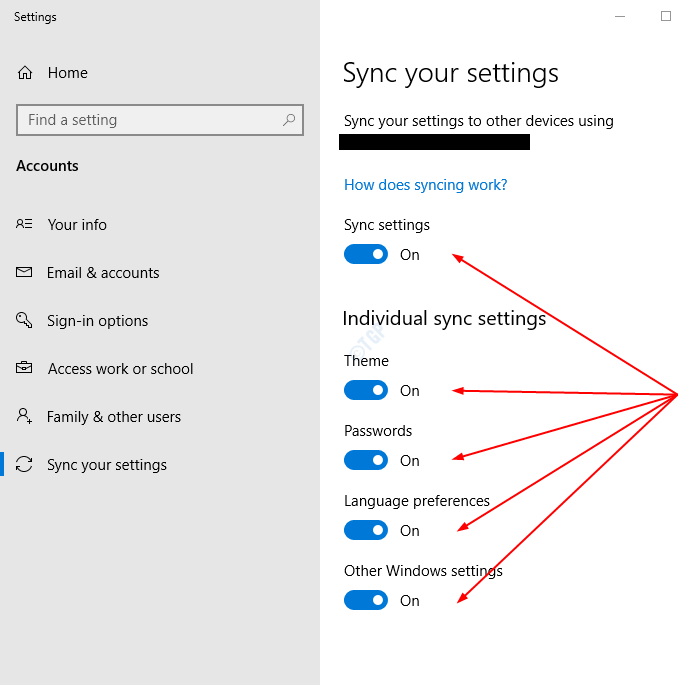
Ütleme, et soovite ainult teema ja paroolide sünkroonimisseaded sisse lülitada, siis saate seda teha järgmiselt:
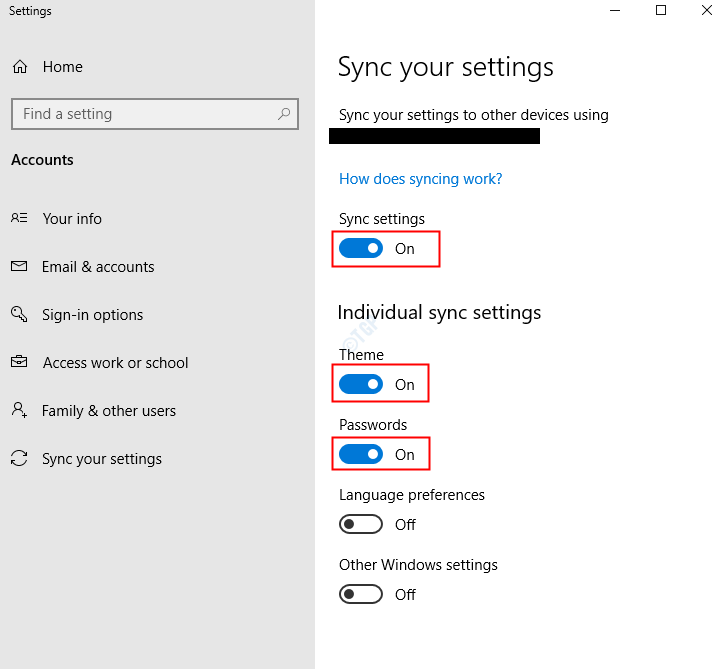
4. samm: järjekorras sünkroonimise peatamiseks, Lülita nuppu LÜLITA VÄLJA Sünkroonimisseaded.
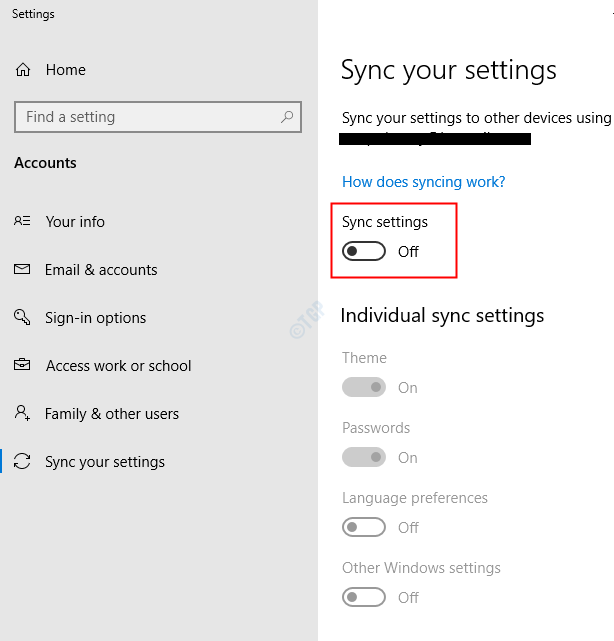
MÄRGE:
Kui märkate, et Sünkroonimisseadete valik on hall, seda seetõttu, et te pole sisse logitud Microsofti konto kaudu. Microsofti konto kaudu sisselogimiseks
- Kliki Teie teave vaheleht
- Valige Logige sisse hoopis Microsofti kontoga
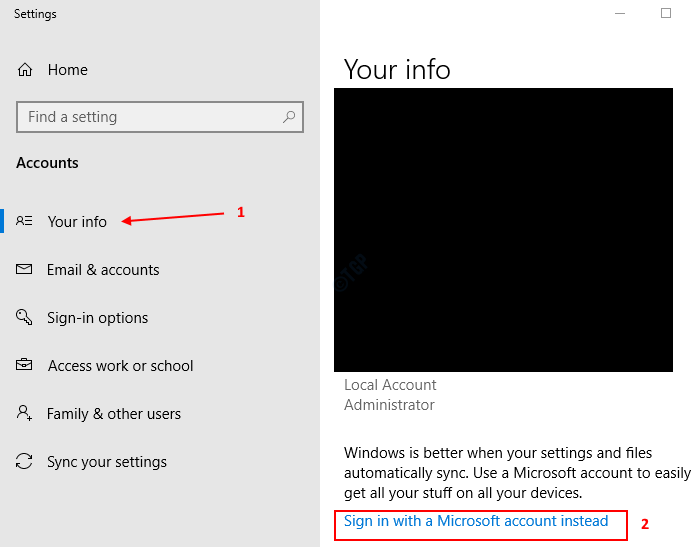
Logige sisse ja vormistused lõpetage. Nüüd minge Sünkroonige oma seaded ja tehke vajalikud muudatused.
2. meetod: registriredaktorist
Selle meetodi abil ainult üksikuid sünkroonimisseadeid saab juhtida. Seega veenduge, Sünkroonimisseaded on sisse lülitatud (Vaadake 1. meetodi 3. sammu)
1. samm: avage käivitamisaken. Hoidke nuppe Windows + r klaviatuurilt samaaegselt
2. samm: tippige regedit ja vajutage Okei. Kui kuvatakse UAC, klõpsake nuppu Jah

MÄRGE:
- Proovige seda valikut, kui ülaltoodud meetod ei toimi.
- Registriredaktor võib süsteemi kahjustada isegi väikseima veaga. Enne jätkamist on soovitatav teha registri varukoopia. Varukoopia tegemiseks klõpsake registriredaktori aknas -> minge Fail -> Eksport -> Salvestage oma varundusfail.
3. samm: kopeerige-kleepige redaktori aknasse või navigeerige järgmisse asukohta,
HKEY_CURRENT_USER \ SOFTWARE \ Microsoft \ Windows \ CurrentVersion \ SettingSync \ Groups
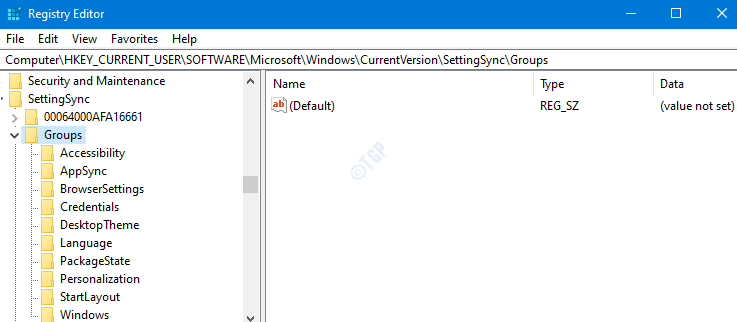
4. samm: jaotises Rühmad näete mitut alamvõtit (alamkausta), nimelt Juurdepääsetavus, Appsync, Mandaadid, jne. Need on süsteemis saadaolevad üksikud sünkroonimisseaded ja neid saab lubada või keelata.
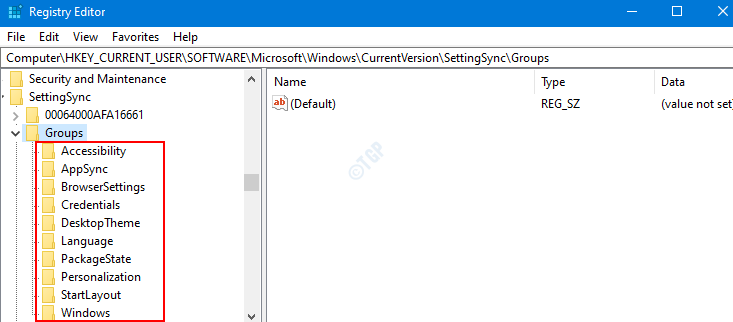
Allpool olevast loendist saate aru, millisele alamvõtmele tuleb juurde pääseda konkreetse sünkroonimisseade jaoks
- Muutmiseks Teema Sünkroonige sätted, pääsete juurde Isikupärastamine alamvõti
- Muutmiseks Paroolid Sünkroonige sätted, pääsete juurde Volikirjad alamvõti
- Muutmiseks Keeleeelistused Sünkroonige sätted, pääsete juurde Keel alamvõti
- Muutmiseks Muud Windowsi seaded Sünkroonige sätted, pääsete juurde Windows alamvõti
- Muutmiseks Microsoft Edge'i ja Internet Exploreri seaded Sünkroonige sätted, pääsete juurde BrowserSettings alamvõti
- Muutmiseks Start-menüü paigutus Sünkroonige sätted, pääsete juurde StartLayout alamvõti
- Muutmiseks Juurdepääsu lihtsus Sünkroonige sätted, pääsete juurde Juurdepääsetavus alamvõti
5. samm: registriredaktori aknas
- Valige sünkroonimisseade, mille soovite lubada või keelata, ja klõpsake sellel. Näiteks kui soovite muuta Keeleeelistused sünkroonimise seaded, klõpsake nuppu Keel alamvõti või kaust
- Parempoolses menüüs topeltklõpsake Lubatud DWORD selle muutmiseks.
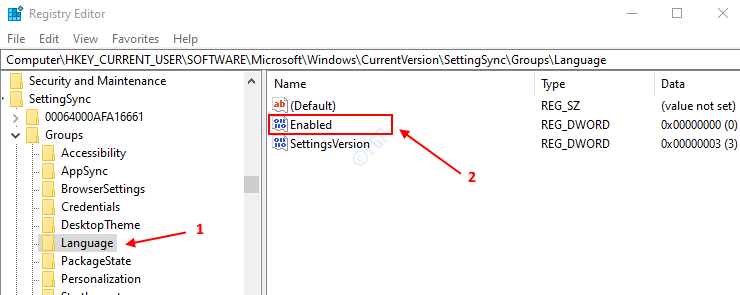
6. samm: avaneb jaotise Väärtusandmed aken Redigeeri DWORD,
- Määrake väärtuseks 0 kuni Lülita välja ja vajuta Enter
- Määrake väärtuseks 1 kuni Lülitage sisse ja vajuta Enter
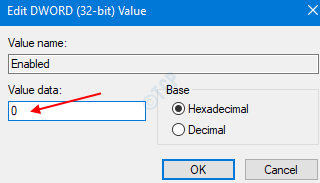
See on kõik. Loodame, et see artikkel oli informatiivne. Täname lugemise eest. Kommenteerige palun ja andke meile teada, milline ülaltoodud meetoditest aitas.


